怎样用PPT插件OneKey拆分段落文字为独立文本框
来源:网络收集 点击: 时间:2024-03-08【导读】:
本文介绍使用PPT插件OneKey将一个文本框中的多个段落文字拆分为每个段落成为一个独立的文本框,效果如图所示。工具/原料morePPT 2016OneKey插件方法/步骤1/6分步阅读 2/6
2/6 3/6
3/6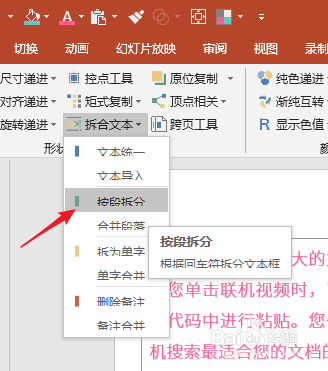 4/6
4/6 5/6
5/6 6/6
6/6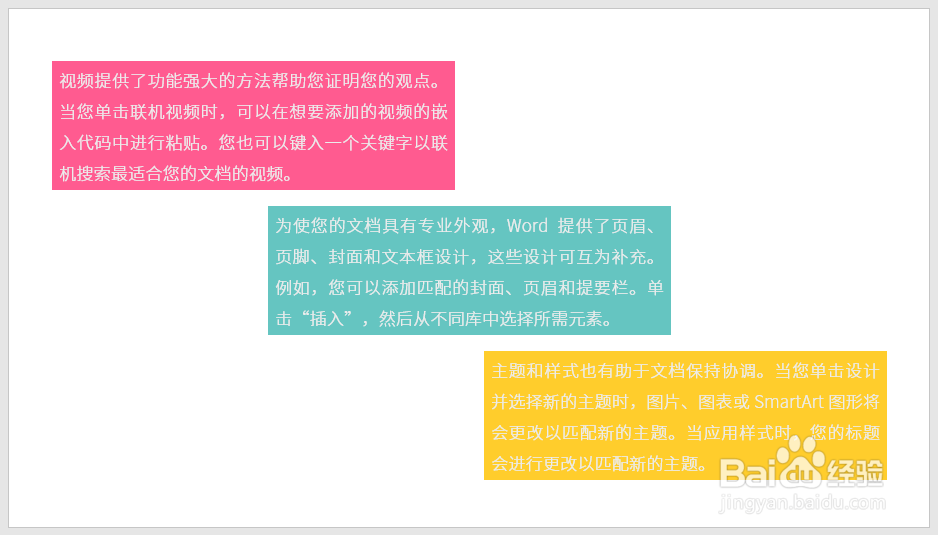 注意事项
注意事项
打开PPT,建立空白演示文稿。
 2/6
2/6在页面中使用文本框插入多个段落的文字。
 3/6
3/6选中文本框,点击OneKey插件【拆合文本】菜单下的【按段拆分】命令。
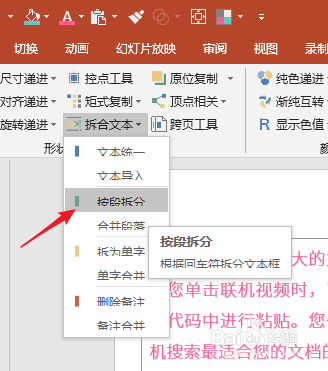 4/6
4/6点击一下,原本在一个文本框中的多个段落文字立即被拆分成了多个独立的文本框。
 5/6
5/6使用这一功能,将多段文字拆分为多个独立的文爷栗本框后,可以方便地改动文本民怕兼段落的文字。
 6/6
6/6再进行进一步美化设置,比游没如设置为色块文本。
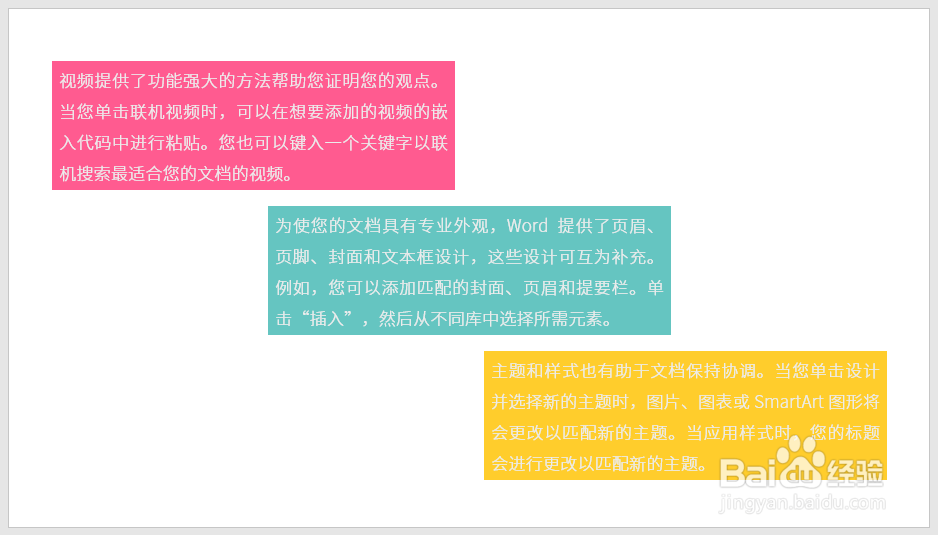 注意事项
注意事项本文根据个人经验编制,不当之处,欢迎交流。若本经验对你有帮助,请投上鼓励的一票,以及分享到其他地方,帮助更多人。谢谢阅读。
PPT插件ONEKEY版权声明:
1、本文系转载,版权归原作者所有,旨在传递信息,不代表看本站的观点和立场。
2、本站仅提供信息发布平台,不承担相关法律责任。
3、若侵犯您的版权或隐私,请联系本站管理员删除。
4、文章链接:http://www.1haoku.cn/art_291757.html
上一篇:微信出现“对方曾被他人举报,谨防诈骗”怎么破
下一篇:哈尔滨市2021总人口是多少
 订阅
订阅